ZEBRA ZXP User Manual Series 1 [ru]

ZEBRA ZXP Series 1™
Руководство
пользователя
P1060728-151

Уведомление об авторских правах
© Корпорация ZIH, 2013.
В этом документе содержатся сведения, являющиеся собственностью корпорации Zebra Technologies. На документ и содержащиеся в нем сведения распространяются авторские права корпорации Zebra Technologies; копирование документа или отдельных его частей возможно только с письменного разрешения корпорации Zebra.
Несмотря навсе усилия, затраченныенаобеспечениеактуальности иточностисведений вданномдокументенамоментпубликации, мынегарантируем, чтовдокументенетошибок или опечаток в отношении какой-либо из описанных характеристик. Корпорация Zebra Technologies оставляет за собой право в любое время вносить изменения в целях дальнейшего совершенствования продукта.
Товарные знаки
ZXP Series 1 являетсятоварнымзнаком, аZebra — охраняемымтоварнымзнакомкорпорации Zebra Technologies. Windows являетсяохраняемымтоварнымзнакомкорпорацииMicrosoft в США и других странах. Все другие товарные знаки или охраняемые товарные знаки принадлежат соответствующим владельцам.
Утилизация продукта
Сведения об утилизации продукта • Не утилизируйте данный продукт вместе с несортированным бытовым мусором. Продукт должен подвергаться вторичной переработке в соответствии с действующими местными правилами. Дополнительные сведения доступны на веб-сайте компании: http://www.zebra.com/environment
P1060728-151 Вер. A
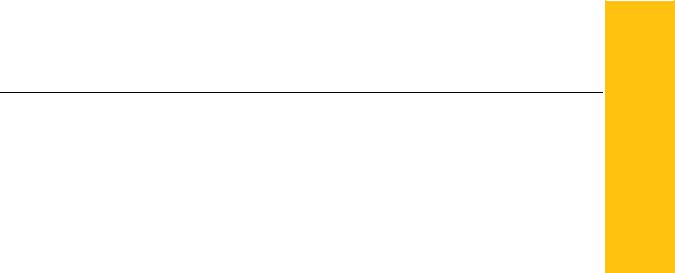
Содержание
1 • Приступая к работе. . . . . . . . . . . . . . . . . . . . . . . . . . . . . . . . . . . 1
ZXP Series 1 Номера по каталогу . . . . . . . . . . . . . . . . . . . . . . . . . . . . . . 2
Компоненты, элементы управления и индикаторы . . . . . . . . . . . . . . . . 3
Разъемы задней панели. . . . . . . . . . . . . . . . . . . . . . . . . . . . . . . . . . . . . . 4 Многофункциональная ЖК-панель . . . . . . . . . . . . . . . . . . . . . . . . . . . . . 5 Расходные материалы Zebra. . . . . . . . . . . . . . . . . . . . . . . . . . . . . . . . . . 7
2 • Установка принтера . . . . . . . . . . . . . . . . . . . . . . . . . . . . . . . . . . 9
Распаковка принтера для карточек. . . . . . . . . . . . . . . . . . . . . . . . . . . . . 9 Установка принтера . . . . . . . . . . . . . . . . . . . . . . . . . . . . . . . . . . . . . . . . 10 Размещение принтера . . . . . . . . . . . . . . . . . . . . . . . . . . . . . . . . . . . 10
Подключение к источнику питания . . . . . . . . . . . . . . . . . . . . . . . . . .11 Подключение принтера к компьютеру . . . . . . . . . . . . . . . . . . . . . . 12
Просмотр сведений о принтере. . . . . . . . . . . . . . . . . . . . . . . . . . . . . . . 13
Установка драйвера принтера в ОС Windows . . . . . . . . . . . . . . . . . . . 14
Установка USB-драйвера принтера . . . . . . . . . . . . . . . . . . . . . . . . 14 Установка Ethernet-драйвера принтера . . . . . . . . . . . . . . . . . . . . . 19 Настройка сетевого принтера . . . . . . . . . . . . . . . . . . . . . . . . . . . . . . . . 24 Группировка принтеров в пул . . . . . . . . . . . . . . . . . . . . . . . . . . . . . . . . 28
3 • Установка принтера . . . . . . . . . . . . . . . . . . . . . . . . . . . . . . . . . 31
Компоненты принтера . . . . . . . . . . . . . . . . . . . . . . . . . . . . . . . . . . . . . . 31 Загрузка кассеты с лентой. . . . . . . . . . . . . . . . . . . . . . . . . . . . . . . . . . . 32 Загрузка карточек. . . . . . . . . . . . . . . . . . . . . . . . . . . . . . . . . . . . . . . . . . 34 Выходной лоток . . . . . . . . . . . . . . . . . . . . . . . . . . . . . . . . . . . . . . . . 37 Печать тестовой карточки . . . . . . . . . . . . . . . . . . . . . . . . . . . . . . . . . . . 38
Типичные операции при работе с принтером . . . . . . . . . . . . . . . . . . . 39
Создание карточки-примера . . . . . . . . . . . . . . . . . . . . . . . . . . . . . . 39 Печать карточки-примера . . . . . . . . . . . . . . . . . . . . . . . . . . . . . . . . 39
P1060728-151 |
Zebra ZXP Series 1 Card Printer User’s Manual |
iii |


 : Содержание
: Содержание
4 • Параметры и настройки принтера . . . . . . . . . . . . . . . . . . . . . 41
Введение . . . . . . . . . . . . . . . . . . . . . . . . . . . . . . . . . . . . . . . . . . . . . . . . . 41 Свойства принтера . . . . . . . . . . . . . . . . . . . . . . . . . . . . . . . . . . . . . . . . . 42 Вкладка General (Общие). . . . . . . . . . . . . . . . . . . . . . . . . . . . . . . . . 43 Вкладка Sharing (Доступ) . . . . . . . . . . . . . . . . . . . . . . . . . . . . . . . . . 44 Вкладка Ports (Порты) . . . . . . . . . . . . . . . . . . . . . . . . . . . . . . . . . . . 45 Вкладка Advanced (Дополнительно) . . . . . . . . . . . . . . . . . . . . . . . . 46 Вкладка Color Management (Управление цветом) . . . . . . . . . . . . . 47 Вкладка Security (Безопасность) . . . . . . . . . . . . . . . . . . . . . . . . . . . 51 Вкладка Device Settings (Параметры устройства) . . . . . . . . . . . . . 52 Настройка печати . . . . . . . . . . . . . . . . . . . . . . . . . . . . . . . . . . . . . . . . . . 56 Вкладка Card Setup (Настройка карточки) . . . . . . . . . . . . . . . . . . . 57 Вкладка Encoding (Кодирование) . . . . . . . . . . . . . . . . . . . . . . . . . . 70 Вкладка About (Сведения) . . . . . . . . . . . . . . . . . . . . . . . . . . . . . . . . 73
5 • Чистка . . . . . . . . . . . . . . . . . . . . . . . . . . . . . . . . . . . . . . . . . . . . . 75
Чистка системы. . . . . . . . . . . . . . . . . . . . . . . . . . . . . . . . . . . . . . . . . . . . 75
Когда выполнять чистку принтера? . . . . . . . . . . . . . . . . . . . . . . . . . 75
Процедура чистки. . . . . . . . . . . . . . . . . . . . . . . . . . . . . . . . . . . . . . . 76 Чистка печатающей головки. . . . . . . . . . . . . . . . . . . . . . . . . . . . . . . . . . 78
6 • Устранение неполадок . . . . . . . . . . . . . . . . . . . . . . . . . . . . . . . 79
Введение . . . . . . . . . . . . . . . . . . . . . . . . . . . . . . . . . . . . . . . . . . . . . . . . . 79 Процедуры устранения неполадок . . . . . . . . . . . . . . . . . . . . . . . . . . . . 80
Предупреждения и сообщения об ошибках на ЖК-панели. . . . . . 80
Проблемы с качеством печати. . . . . . . . . . . . . . . . . . . . . . . . . . . . . 84
7 • Технические характеристики. . . . . . . . . . . . . . . . . . . . . . . . . . 91
Характеристики. . . . . . . . . . . . . . . . . . . . . . . . . . . . . . . . . . . . . . . . . . . . 91
Размеры карточек согласно стандарту ISO . . . . . . . . . . . . . . . . . . . . . 95
Информация о соответствии . . . . . . . . . . . . . . . . . . . . . . . . . . . . . . . . . 96
A • Расширенный общий доступ . . . . . . . . . . . . . . . . . . . . . . . . . 99 B • Магнитный кодер (дополнительный компонент) . . . . . . . 109
C • Режим одиночной подачи карточек с помощью устройства CardSense . . . . . . . . . . . . . . . . . . . . . . . . . . . . . . 113
D • Работа с полупанельной лентой . . . . . . . . . . . . . . . . . . . . . 119 E • Центры технической поддержки . . . . . . . . . . . . . . . . . . . . . 125
iv |
Zebra ZXP Series 1 Card Printer User’s Manual |
P1060728-151 |
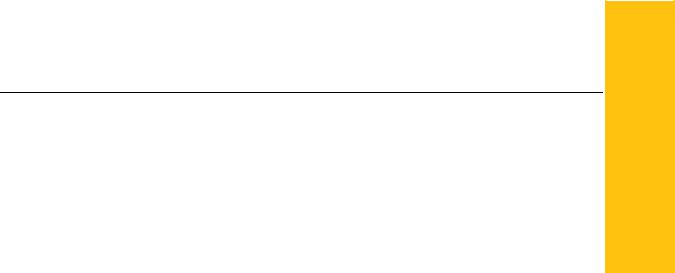
1
Приступая к работе
Руководство содержит сведения об установке и эксплуатации принтера для карточек
Zebra ZXP Series 1 производства корпорации Zebra Technologies.
Принтер предназначен для многоцветной печати с термической сублимацией красителя или монохромной печати термопереносом на стандартных поливинилхлоридных или композитных пластиковых карточках (CR-80, формат ISO 7810) размером 54x86 мм
итолщиной от 10 до 40 мил.
СпринтеромиспользуютсякассетыслентойZebra ZXP Series 1 Load-N-Go™, оснащенные встроеннымваликомдлячисткикарточек, благодарякоторымзаменитьлентуоченьлегко.
Доступен ряд дополнительных компонентов, позволяющих подбирать конфигурацию принтеров для различных условий эксплуатации:
•магнитный кодер;
•интерфейсы: только USB или USB + Ethernet 10/100;
•набор CardSense™ для одиночной подачи карточек.
Внешний блок питания с автопереключением, рассчитанный на подключение к сети переменного тока (100–240 В, 50–60 Гц), поддерживает взаимозаменяемые кабели питания и обеспечивает максимальную эксплуатационную гибкость.
P1060728-151 |
Принтер для карточек Zebra ZXP Series 1: руководство пользователя |
1 |

1: Приступая к работе
ZXP Series 1 Номера по каталогу
ZXP Series 1 Номера по каталогу
Номер по каталогу для конкретного принтера для карточек Zebra ZXP Series 1 указан на этикетке, прикрепленной к его днищу, и определяет конфигурацию данного принтера. В следующей таблице показаны доступные конфигурации.
НОМЕР ПО КАТАЛОГУ |
ОПИСАНИЕ |
|||
Z 1 _ - |
_ _ 0 0 _ _ _ _ _ _ _ _ |
БАЗОВОЕ УСТРОЙСТВО |
||
|
|
|
|
|
_ _ 1 |
- |
_ _ _ _ _ _ _ _ _ _ _ |
Односторонний |
|
|
|
|
|
|
|
|
|
КОМПОНЕНТЫ ДЛЯ ПЕЧАТИ СМАРТ-КАРТ |
|
_ _ _ |
- |
0 _ _ _ _ _ _ _ _ _ _ _ |
Нет |
|
|
|
|
|
|
|
|
|
КОМПОНЕНТЫ МАГНИТНОГО КОДЕРА |
|
|
|
|
|
|
_ _ _ |
- |
_ 0 _ _ _ _ _ _ _ _ _ _ |
Нет |
|
|
|
|
|
|
_ _ _ - |
_ М _ _ _ _ _ _ _ _ _ _ |
Магнитные носители ISO HiCo/LoCo с программным выбором |
||
(устанавливаемый на месте компонент) |
||||
|
|
|
||
|
|
|
Интерфейс |
|
|
|
|
||
_ _ _ - |
_ _ _ 0 _ _ _ _ _ _ _ _ |
Только USB |
||
|
|
|
|
|
_ _ _ |
- |
_ _ _ C _ _ _ _ _ _ _ _ |
USB и Ethernet 10/100 |
|
|
|
|
|
|
|
|
|
ПО И НАБОРЫ |
|
|
|
|
|
|
_ _ _ |
- |
_ _ _ _ 0 _ _ _ _ _ _ _ |
Нет |
|
|
|
|
|
|
_ _ _ - |
_ _ _ _ G _ _ _ _ _ _ _ |
Стартовый набор: монохромная печать (в т. ч. 1 монохромная |
||
лента, 100 поливинилхлоридных карточек) |
||||
|
|
|
||
_ _ _ - |
_ _ _ _ H _ _ _ _ _ _ _ |
Стартовый набор: цветная печать (в т. ч. 1 лента YMCKO, |
||
100 поливинилхлоридных карточек) |
||||
|
|
|
||
|
|
|
РАЗНОЕ |
|
_ _ _ - |
_ _ _ _ _ 0 0 0 _ _ _ _ |
Нет |
||
|
|
|
|
|
_ _ _ |
- |
_ _ _ _ _ _ _ G _ _ _ _ |
Закон «Покупайте американское» (Buy America Act) |
|
|
|
|
|
|
|
|
|
КОД СТРАНЫ (вариант кабеля питания) |
|
_ _ _ - |
_ _ _ _ _ _ _ _ 0 0 _ _ |
Без кабелей питания |
||
|
|
|
|
|
_ _ _ |
- |
_ _ _ _ _ _ _ _ A P _ _ |
Великобритания |
|
|
|
|
|
|
_ _ _ |
- |
_ _ _ _ _ _ _ _ U S _ _ |
Америка |
|
|
|
|
|
|
_ _ _ |
- |
_ _ _ _ _ _ _ _ B П _ _ |
Бразилия |
|
|
|
|
|
|
_ _ _ |
- |
_ _ _ _ _ _ _ _ E М _ _ |
EMEA (Европа, Ближний Восток и Африка) |
|
|
|
|
|
|
_ _ _ |
- |
_ _ _ _ _ _ _ _ A U _ _ |
Австралия |
|
|
|
|
|
|
_ _ _ |
- |
_ _ _ _ _ _ _ _ C N _ _ |
Китай |
|
|
|
|
|
|
_ _ _ |
- |
_ _ _ _ _ _ _ _ I N _ _ |
Индия |
|
|
|
|
|
|
_ _ _ |
- |
_ _ _ _ _ _ _ _ T W _ _ |
Тайвань |
|
|
|
|
|
|
_ _ _ |
- |
_ _ _ _ _ _ _ _ J P _ _ |
Япония |
|
|
|
|
|
|
|
|
|
СПЕЦИАЛЬНЫЙ КОД |
|
|
|
|
||
_ _ _ - |
_ _ _ _ _ _ _ _ _ _ 0 0 |
Область/край/проект/другое |
||
|
|
|||
ПРИНАДЛЕЖНОСТИ |
|
|||
|
|
|||
P1031925-029 |
Набор CardSense для одиночной подачи карточек (устанавливаемый |
|||
|
|
|
на месте компонент) |
|
105999-302 |
Набор для чистки: 4 чистящие карточки для тракта принтера |
|||
|
|
|
и 4 чистящие карточки для устройства подачи |
|
2 |
Принтер для карточек Zebra ZXP Series 1: руководство пользователя |
P1060728-151 |

1: Приступая к работе
Компоненты, элементы управления и индикаторы
Компоненты, элементы управления и индикаторы
На приведенном ниже рисунке показаны некоторые из внешних компонентов принтера; вид изнутри см. в разделе Раздел 3.
Кнопка открытия |
Крышка |
устройства |
|
крышки корпуса |
подачи |
|
карточек |
Многофункциональная |
|
ЖК-панель |
|
Многофункциональная |
|
кнопка управления |
|
Выходной лоток 

http://www.zebra.com/nfc
•Крышка устройства подачи карточек — открытие крышки дает доступ кавтоматическому устройству подачи карточек. Полупрозрачная крышка позволяет видеть, когда запас карточек в источнике заканчивается. Емкость устройства подачи
— 100 карточек (толщиной 30 мил).
•Кнопка открытия крышки корпуса — при нажатии кнопки открывается крышка принтера. Это дает доступ к внутренним компонентам принтера для смены кассеты с лентой, чистящих валиков, а также для чистки принтера.
•Многофункциональная ЖК-панель — отображает информацию о состоянии принтера. Кроме того, на панели выводятся сообщения, предупреждающие пользователя о необходимости каких-либо действий и указывающие на определенные неисправные состояния.
•Многофункциональная кнопка управления — служит для вызова нескольких функций; функции описаны в соответствующих разделах данного документа.
•Выходной лоток — расположен с лицевой стороны, имеет емкость 50 карточек.
•Zebra Print Touch — точкакасания, использующаятехнологиюNFC для предоставленияосновной информации о принтере; подробности см. на сайте http//www.zebra.com/nfc.
P1060728-151 |
Принтер для карточек Zebra ZXP Series 1: руководство пользователя |
3 |

1: Приступая к работе
Разъемы задней панели
Разъемы задней панели
Стандартное USB-подключение
На приведенном ниже рисунке показана задняя панель принтера со стандартным соединением USB.
Разъем USB |
Гнездо питания |
|
Гнездо кабеля |
Выключатель |
|
безопасности |
||
питания |
||
|
Ethernet-подключение
На приведенном ниже рисунке показана задняя панель принтера со стандартным интерфейсом USB и соединением Ethernet.
Разъем USB |
Гнездо питания |
Гнездо кабеля |
Выключатель |
|
безопасности |
||
питания |
||
|
Индикатор подключения






 Индикатор питания
Индикатор питания
Разъем Ethernet
Разъем Ethernet снабжен двумя индикаторами состояния:
•индикатор питания (янтарный) — светится, если подключено питание;
•индикатор подключения (зеленый) — светится, если присутствует работоспособное соединение между принтером и сетью Ethernet.
4 |
Принтер для карточек Zebra ZXP Series 1: руководство пользователя |
P1060728-151 |
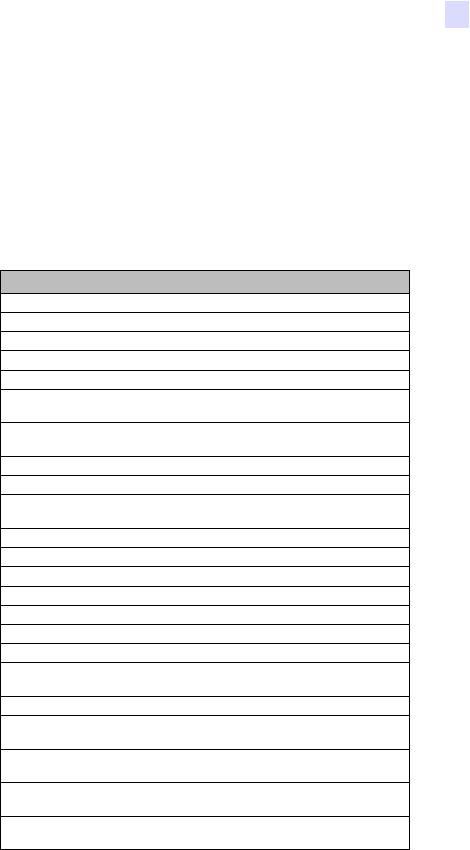
1: Приступая к работе
Многофункциональная ЖК-панель
Многофункциональная ЖК-панель
Принтер оборудован многофункциональной ЖК-панелью для предоставления сведений о состоянии принтера. Считывание контролируется многофункциональной кнопкой управления, которая расположена непосредственно под экраном для просмотра.
Сообщения многофункциональной ЖК-панели делятся на три категории: рабочие сообщения, предупреждения и ошибки.
Рабочие сообщения
Рабочие сообщения выводятся на экран при нормальной работе принтера.
РАБОЧИЕ СООБЩЕНИЯ
CARD READY (КАРТОЧКА ГОТОВА) CLEANING PRINTER (ОЧИСТКА ПРИНТЕРА)
CLOSE FEEDER DOOR (ЗАКРОЙТЕ КРЫШКУ УСТРОЙСТВА ПОДАЧИ) DOWNLOADING DATA (ЗАГРУЗКА ДАННЫХ)
DOWNLOADING FIRMWARE (ЗАГРУЗКА МИКРОПРОГРАММЫ)
EMPTY FEEDER THEN CLOSE COVER (ОСВОБОДИТЕ УСТРОЙСТВО ПОДАЧИ И ЗАКРОЙТЕ КРЫШКУ)
FEED LONG CLEANING CARD IN EXIT (ВСТАВЬТЕ ДЛИННУЮ ЧИСТЯЩУЮ КАРТОЧКУ В ВЫХОДНУЮ ПРОРЕЗЬ)
INITIALIZING (ИНИЦИАЛИЗАЦИЯ) INSERT CARD (ВСТАВЬТЕ КАРТОЧКУ)
INSERT FEEDER CLEANING CARD (ВСТАВЬТЕЧИСТЯЩУЮКАРТОЧКУ ДЛЯ УСТРОЙСТВА ПОДАЧИ)
MAG ENCODING (МАГНИТНОЕ КОДИРОВАНИЕ) PRINTING BLACK (ПЕЧАТЬ ЧЕРНОГО) PRINTING CYAN (ПЕЧАТЬ ГОЛУБОГО) PRINTING MAGENTA (ПЕЧАТЬ ПУРПУРНОГО) PRINTING MONO (МОНОХРОМНАЯ ПЕЧАТЬ) PRINTING OVERLAY (ПЕЧАТЬ С НАЛОЖЕНИЕМ) PRINTING YELLOW (ПЕЧАТЬ ЖЕЛТОГО)
PUSH BUTTON TO CONTINUE (ДЛЯ ПРОДОЛЖЕНИЯ НАЖМИТЕ КНОПКУ)
READY (ГОТОВО)
REMOVE FEEDER CLEANING CARD (ИЗВЛЕКИТЕ ЧИСТЯЩУЮ КАРТОЧКУ ДЛЯ УСТРОЙСТВА ПОДАЧИ)
REMOVE LONG CLEANING CARD (ИЗВЛЕКИТЕ ДЛИННУЮ ЧИСТЯЩУЮ КАРТОЧКУ)
REMOVE RIBBON THEN CLOSE LID (ИЗВЛЕКИТЕ ЛЕНТУ И ЗАКРОЙТЕ КРЫШКУ КОРПУСА)
SINGLE CARD READY-PRINT OR EJECT (ОДИНОЧНАЯ КАРТОЧКА ГОТОВА — НАЧНИТЕ ПЕЧАТЬ ИЛИ ИЗВЛЕКИТЕ)
P1060728-151 |
Принтер для карточек Zebra ZXP Series 1: руководство пользователя |
5 |
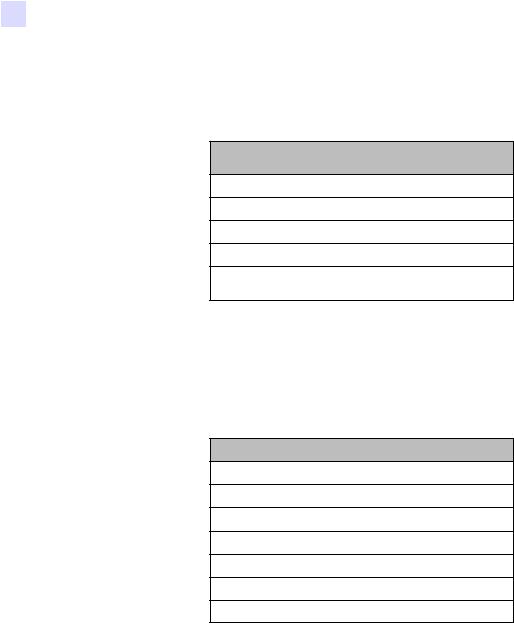
1: Приступая к работе
Многофункциональная ЖК-панель
Предупреждающие сообщения
Данные сообщения предупреждают оператора о необходимости выполнения определенных действий. Принтер при этом обычно продолжает работать.
ПРЕДУПРЕЖДЕНИЯ (работа принтера продолжается)
CHECKING RIBBON (ПРОВЕРКА ЛЕНТЫ)
CLEAN PRINTER (ОЧИСТИТЕ ПРИНТЕР)
CLOSE LID (ЗАКРОЙТЕ КРЫШКУ КОРПУСА)
ENCODING ERROR (ОШИБКА КОДИРОВАНИЯ)
INVALID MAGNETIC DATA (НЕДЕЙСТВИТЕЛЬНЫЕ МАГНИТНЫЕ ДАННЫЕ)
Сообщения об ошибках
Сообщения об ошибках отображаются в ситуациях, когда дальнейшая работа принтера невозможна. В зависимости от источника сообщения об ошибке перезагрузка принтера илиустранениепричиныпоказаннойошибкиможетвернутьпринтерврабочеесостояние. Может потребоваться также устранение неполадок и ремонт.
ОШИБКИ (ПРИНТЕР НЕ РАБОТАЕТ)
CHECK RIBBON (ПРОВЕРЬТЕ ЛЕНТУ)
COMMAND ERROR (ОШИБКА КОМАНДЫ)
COVER OPEN (ОТКРЫТА КРЫШКА)
LID OPEN (ОТКРЫТА КРЫШКА КОРПУСА)
MECHANICAL ERROR (МЕХАНИЧЕСКАЯ ОШИБКА)
OUT OF CARD (НЕТ КАРТОЧЕК)
OUT OF RIBBON (НЕТ ЛЕНТЫ)
6 |
Принтер для карточек Zebra ZXP Series 1: руководство пользователя |
P1060728-151 |
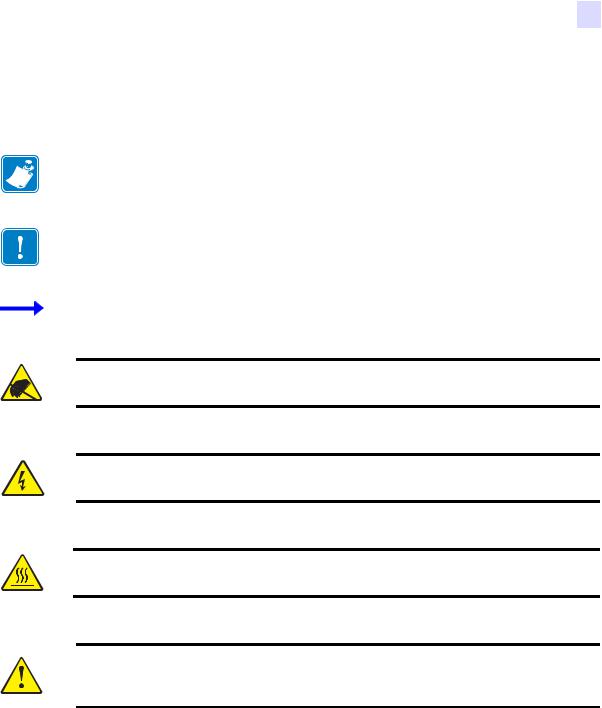
1: Приступая к работе
Расходные материалы Zebra
Пиктограммы
В этом руководстве для выделения важных сведений использованы следующие пиктограммы:
Примечание • Сведения, акцентирующие внимание на важных моментах основного текста или дополняющие их.
Важно • Сведения, важные для выполнения задания, или указание на важность определенных сведений в тексте.
Примерилисценарий, иллюстрирующийилипоясняющийопределенныйфрагменттекста.
Внимание! Опасность электрического разряда • Предупреждение о возможности электростатического разряда.
Внимание! Опасность поражения электрическим током • Предупреждение о возможности поражения электрическим током.
Горячая поверхность • Предупреждение о ситуациях, когда контакт с чрезмерно нагретыми компонентами может привести к получению ожога.
Внимание! • Предупреждение о том, что выполнение или, напротив, невыполнение определенного действия может привести к получению травмы или повреждению оборудования.
Расходные материалы Zebra
Оригинальные расходные материалы Zebra соответствуют строгим стандартам качества и рекомендуются к использованию для достижения максимального качества печати инадежной работы принтера; подробности см. на сайте http://www.zebra.com/supplies.
Принтеры ZXP Series 1 предназначены для работы только с лентами Zebra ZXP Series 1 True Colours® ix Series.
P1060728-151 |
Принтер для карточек Zebra ZXP Series 1: руководство пользователя |
7 |
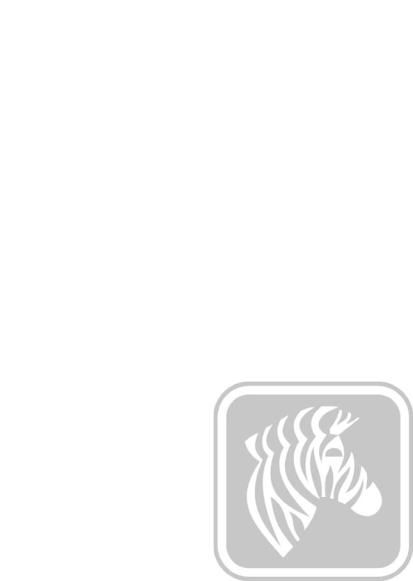
|
|
|
8 |
Принтер для карточек Zebra ZXP Series 1: руководство пользователя |
P1060728-151 |

2
Установка принтера
Распаковка принтера для карточек
Принтер ZXP Series 1 поставляется в картонной упаковке, защищенной пенопластовыми вставками и защитным антистатическим пакетом. Сохраняйте упаковочные материалы на случай, если в дальнейшем принтер придется перемещать или транспортировать.
Шаг 1. Преждечемоткрыватьираспаковыватьпринтер, осмотритеупаковкуиубедитесь, что она не была повреждена при транспортировке.
Шаг 2. Хранить и эксплуатировать принтер следует в чистой среде с пониженным содержанием пыли.
Шаг 3. Вскройте упаковку и извлеките оттуда коробку с принадлежностями принтера. Шаг 4. Извлеките принтер из упаковки.
Шаг 5. Удалите защитные пенопластовые вставки.
Шаг 6. Убедитесь, что в комплект поставки принтера включены следующие принадлежности:
a.компакт-диск с программным обеспечением;
b.краткое руководство по началу работы;
c.набор для чистки;
d.кабели питания (один или два в зависимости от конфигурации);
e.блок питания;
f.USB-кабель принтера.
Если указанные компоненты отсутствуют, обратитесь к вашему продавцу Zebra. Каксделать повторный заказ, см. Приложение E данного руководства.
P1060728-151 |
Принтер для карточек Zebra ZXP Series 1: руководство пользователя |
9 |
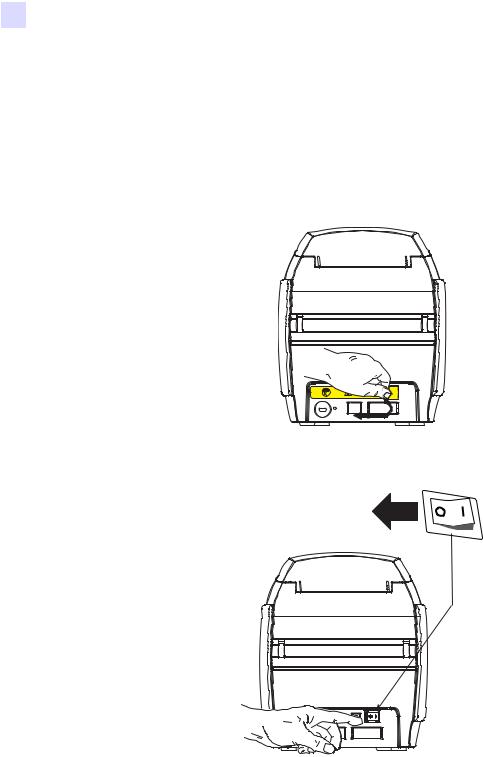
2: Установка принтера
Установка принтера
Установка принтера
Размещение принтера
Шаг 1. Принтернеобходимоустановитьвтакомместе, чтобысовсехсторонбылоудобно получать к нему доступ. Запрещается использовать принтер, установленный набок или в перевернутом положении.
Шаг 2. Снимитежелтуюнаклейку«ОСТОРОЖНО» (CAUTION) сзаднейчастипринтера.
Шаг 3. Убедитесь, чтовыключательпитанияпринтераустановленвположениеВЫКЛ(O).
10 |
Принтер для карточек Zebra ZXP Series 1: руководство пользователя |
P1060728-151 |
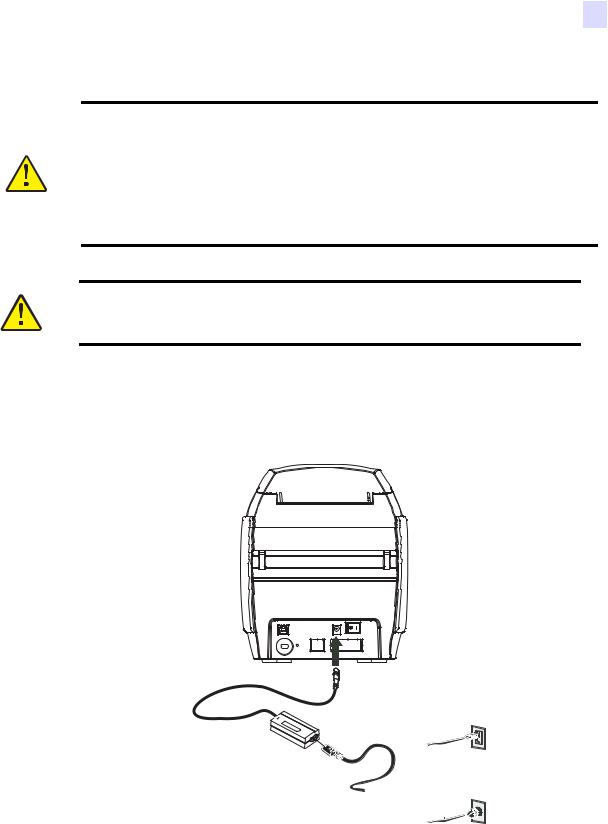
2: Установка принтера
Установка принтера
Подключение к источнику питания
Внимание! • Питание принтера производится от источника постоянного тока с напряжением не более 24 В. Для ограничения максимального потребляемого тока (не более 16 А) используйте автоматический выключатель или другое устройство подобного назначения. Запрещается эксплуатация принтера в местах, где возможно попадание влаги внутрь принтера или компьютера. Это может вызвать поражение током! Принтер должен быть подключен к заземленному источнику питания, надежно защищен от выбросов тока и правильно заземлен. Блок питания может быть заменен только изделием той же самой модели от производителя.
Внимание! • Не подавайте на принтер питание на данном этапе, если принтер подключен к компьютеру через интерфейс USB. ДРАЙВЕР ВЫВЕДЕТ ЗАПРОС,
КОГДА БУДЕТ НУЖНО ПОДКЛЮЧИТЬ ПРИНТЕР И ПОДАТЬ НА НЕГО ПИТАНИЕ.
Шаг 1. Вставьте штекер блока питания в гнездо питания, подключите кабель питания (120 В или 230 В переменного тока) к блоку питания, а затем включите кабель питания в заземленную электрическую розетку соответствующего напряжения и типа.
120 В пере-
менного тока
230 В пере-
менного тока
Шаг 2. Убедитесь, чтовыключательпитанияпринтераустановленвположениеВЫКЛ(O).
P1060728-151 |
Принтер для карточек Zebra ZXP Series 1: руководство пользователя |
11 |
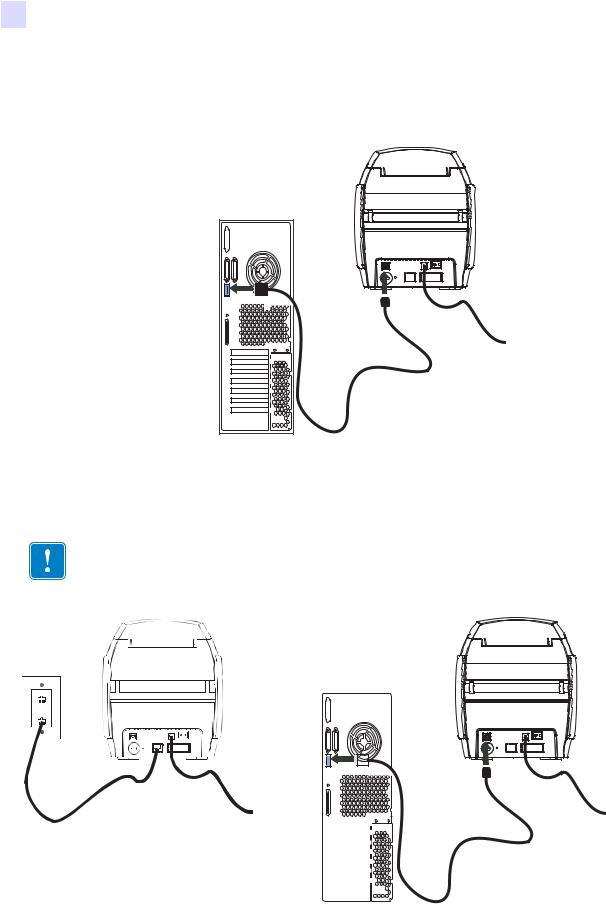
2: Установка принтера
Установка принтера
Подключение принтера к компьютеру
Шаг 1. Если принтер оснащен только интерфейсом USB, подключите входящий
в комплект поставки USB-кабель к компьютеру и принтеру.
Шаг 2. Если принтер оснащен дополнительным интерфейсом Ethernet (вместе синтерфейсом USB), то подключите либо кабель USB к принтеру и компьютеру, либо кабель Ethernet к принтеру и сети Ethernet.
Важно • Не используйте интерфейсы USB и Ethernet одновременно!
Ethernet |
USB |
||||||
|
|
|
|
|
|
|
|
|
|
|
|
|
|
|
|
|
|
|
|
|
|
|
|
|
|
|
|
|
|
|
|
|
|
|
|
|
|
|
|
|
|
|
|
|
|
|
|
|
|
|
|
|
|
|
|
|
|
|
|
|
|
|
|
|
|
|
|
|
|
|
|
|
|
|
|
|
|
|
|
|
|
|
|
|
|
|
|
|
|
|
|
|
|
|
|
|
|
|
|
|
|
|
|
|
|
|
|
|
|
|
|
12 |
Принтер для карточек Zebra ZXP Series 1: руководство пользователя |
P1060728-151 |

2: Установка принтера
Просмотр сведений о принтере
Просмотр сведений о принтере
Шаг 1. Включите питание принтера, дождитесь появления на ЖК-дисплее сообщения READY (ГОТОВ), выключите питание принтера, а затем выждите не менее 20 секунд.
Шаг 2. Удерживая нажатой кнопку управления, включите питание принтера. ЖК-дисплей загорится синим цветом.
Панель ЖК-дисплея
Кнопка  управления
управления
Шаг 3. Удерживайте кнопку управления нажатой. На ЖК-дисплее поочередно появятся сообщения Initializing (Инициализация) и CHECKING RIBBON (ПРОВЕРКА ЛЕНТЫ).
Шаг 4. Когда на панели дисплея появится сообщение PRINTER INFO (СВЕДЕНИЯ
ОПРИНТЕРЕ), тутжеотпуститекнопкууправленияикратковременнонажмите
ееснова. Появится первый параметр: Model Name (Имя модели).
Шаг 5. Продолжайте нажимать кнопку управления для циклического перехода между параметрами (при достижении последнего параметра происходит возвращение
кначалу списка):
a.Model Name — имя модели (в т. ч. конфигурация принтера);
b.Serial Number — серийный номер;
c.Firmware Version — версия микропрограммы;
d.Head Resistance — сопротивление печатающей головки;
e.X & Y Offset (front) — смещение по осям X и Y (лицевая сторона);
f.X & Y Offset (back) — смещение по осям X и Y (обратная сторона);
g.EC Offset (front and back) — смещение EC (лицевая и обратная стороны);
h.Ribbon Type — тип ленты;
i.Smart Offset — интеллектуальное смещение;
j.IP Address — IP-адрес (запишите этот адрес для настройки Ethernet;
см. стр. 19);
k.Mask — маска;
l.Gateway — шлюз;
m.DHCP (включен или выключен).
Шаг 6. Длительное удержание кнопки управления (около 1 секунды) вызовет возврат кначалупоследовательности. Простойвтечение15 секундтакжевызоветвозврат к началу последовательности.
P1060728-151 |
Принтер для карточек Zebra ZXP Series 1: руководство пользователя |
13 |

2: Установка принтера
Установка драйвера принтера в ОС Windows
Установка драйвера принтера в ОС Windows
Установка USB-драйвера принтера
Шаг 1. Если это еще не сделано, подключите принтер к источнику питания. Выключите питание.
Шаг 2. Соедините USB-порт на задней панели принтера с USB-портом компьютера. Шаг 3. Убедитесь, чтовыключательпитанияпринтераустановленвположениеВЫКЛ(O).
Шаг 4. Вставьте в CD-привод компьютера компакт-диск с пользовательской документацией и драйверами. Появится Main Menu (Главное меню).
Шаг 5. В Главном меню выберите пункт Install Zebra Printer Driver (Установить драйвер принтера Zebra).
Шаг 6. Если на компьютере установлены прежние версии принтера и драйвера, откроется окно Select Features (Выбор компонентов). В противном случае перейдите к пункту Шаг 8.
Шаг 7. В окне Select Features (Выбор компонентов) выберите операцию по обслуживанию, которую необходимо выполнить.
Важно • Windows требует перезагрузки компьютера при каждом обновлении или удалении драйвера. Отказ от перезагрузки может привести к тому, что Windows не распознает правильно вновь установленный или обновленный драйвер.
a.Выберите  , чтобы обновить более раннюю версию драйвера принтера, нажмитекнопкуNext (Далее) иследуйтеуказаниямнаэкране. Позавершении процесса будет предложено перезагрузить компьютер. Перезагрузите компьютер. Обновление завершено.
, чтобы обновить более раннюю версию драйвера принтера, нажмитекнопкуNext (Далее) иследуйтеуказаниямнаэкране. Позавершении процесса будет предложено перезагрузить компьютер. Перезагрузите компьютер. Обновление завершено.
b.Выберите  , чтобы удалить более раннюю версию драйвера принтера, нажмитекнопкуNext (Далее) иследуйтеуказаниямнаэкране. Позавершении процесса удаления будет предложено перезагрузить компьютер.
, чтобы удалить более раннюю версию драйвера принтера, нажмитекнопкуNext (Далее) иследуйтеуказаниямнаэкране. Позавершении процесса удаления будет предложено перезагрузить компьютер.
Перезагрузите компьютер и повторите действия начиная с пункта Шаг 1.
14 |
Принтер для карточек Zebra ZXP Series 1: руководство пользователя |
P1060728-151 |
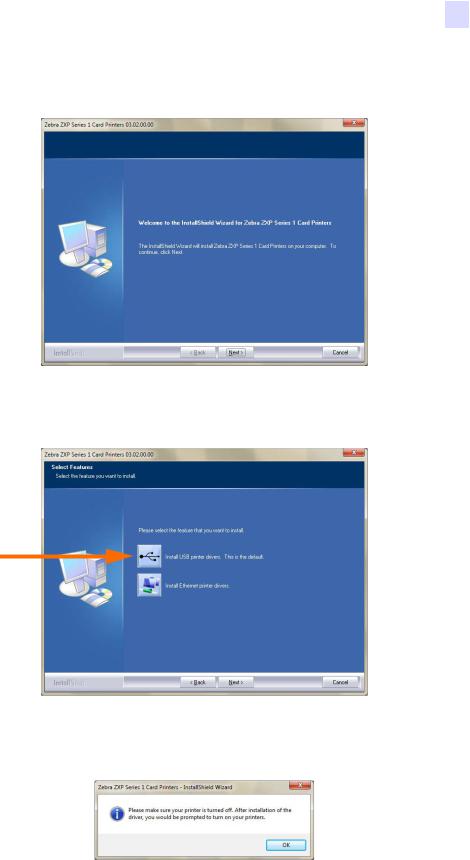
2: Установка принтера
Установка драйвера принтера в ОС Windows
Шаг 8. Откроется окно мастера установки InstallShield Wizard. Чтобы продолжить установку, нажмите кнопку Next (Далее).
Шаг 9. Выберите пункт Install USB printer drivers (Установить драйвер принтера для USB) и нажмите кнопку Next (Далее).
Шаг 10. Убедитесь, чтовыключательпитанияпринтеранаходитсявположенииВЫКЛ(O), и нажмите кнопку OK.
P1060728-151 |
Принтер для карточек Zebra ZXP Series 1: руководство пользователя |
15 |
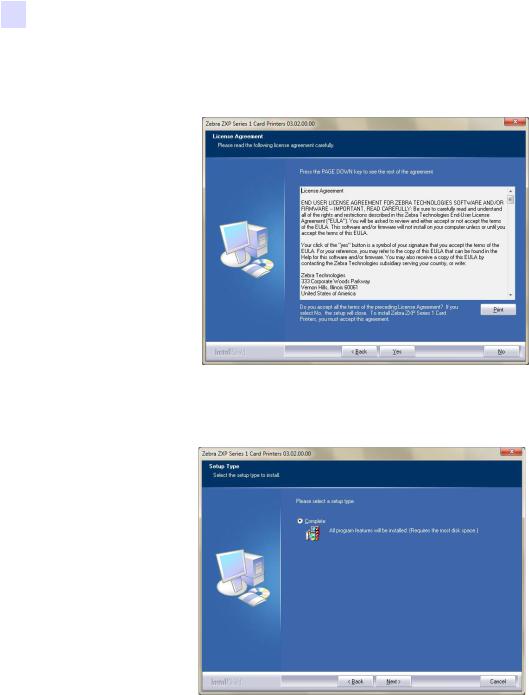
2: Установка принтера
Установка драйвера принтера в ОС Windows
Шаг 11. Откроется окно License Agreement (Лицензионное соглашение).
Чтобы продолжить установку, нажмите кнопку Yes (Да).
Шаг 12. ОткроетсяокноSetup Type (Типустановки). ВыберитепунктComplete (Полная), чтобы установить все компоненты программы, и нажмите кнопку Next (Далее).
16 |
Принтер для карточек Zebra ZXP Series 1: руководство пользователя |
P1060728-151 |
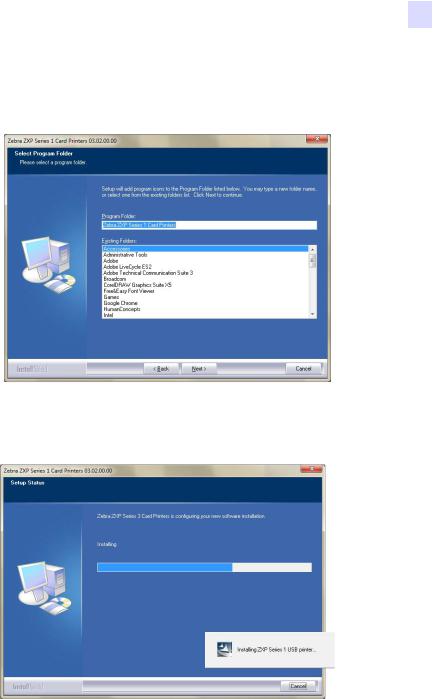
2: Установка принтера
Установка драйвера принтера в ОС Windows
Шаг 13. Откроется окно Select Program Folder (Выбор папки программы). Введите имя для новой папки или выберите имя из списка существующих папок, послечего нажмите кнопку Next (Далее).
Шаг 14. За состоянием процесса установки можно наблюдать в окне Setup Status (Состояние установки).
P1060728-151 |
Принтер для карточек Zebra ZXP Series 1: руководство пользователя |
17 |
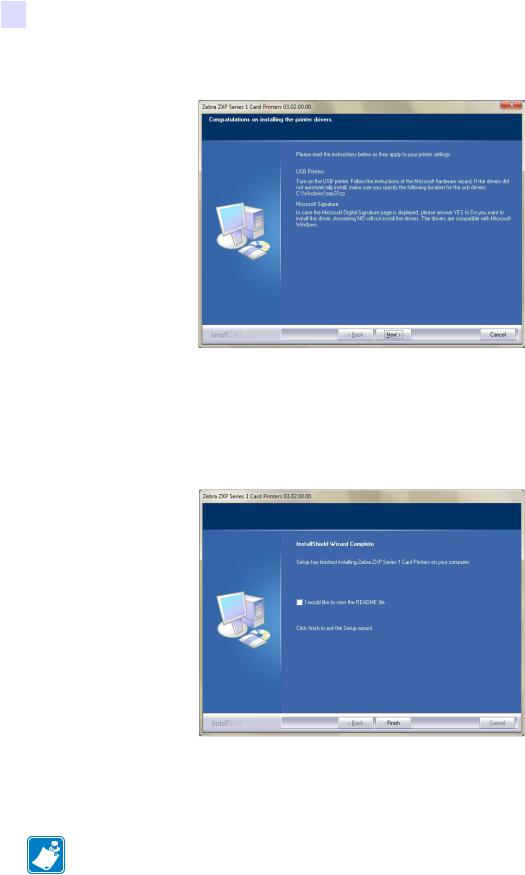
2: Установка принтера
Установка драйвера принтера в ОС Windows
Шаг 15. Затем появится окно Congratulations (Поздравляем!).
Шаг 16. В этот момент включите принтер и нажмите кнопку Next (Далее). Мастер поиска оборудования Windows обнаружит принтер и выведет сообщение
New Hardware Found (Обнаружено новое устройство).
Шаг 17. При появлении окна InstallShield Wizard Complete (Завершение работы мастера установки) нажмите кнопку Finish (Готово).
Шаг 18. На этом установка USB-драйвера будет завершена.
Примечание • Возможно, потребуется изменить параметры карточки (ее ориентацию, тип ленты и т. д.), кодировку, параметры наложения и/или параметры панели черного с помощью драйвера принтера. См. раздел Настройка печати на стр. 54.
Примечание • Может также потребоваться установить рычаг настройки толщины карточек на значение, соответствующее виду используемых карточек; см. раздел Загрузка карточек на стр. 34.
18 |
Принтер для карточек Zebra ZXP Series 1: руководство пользователя |
P1060728-151 |
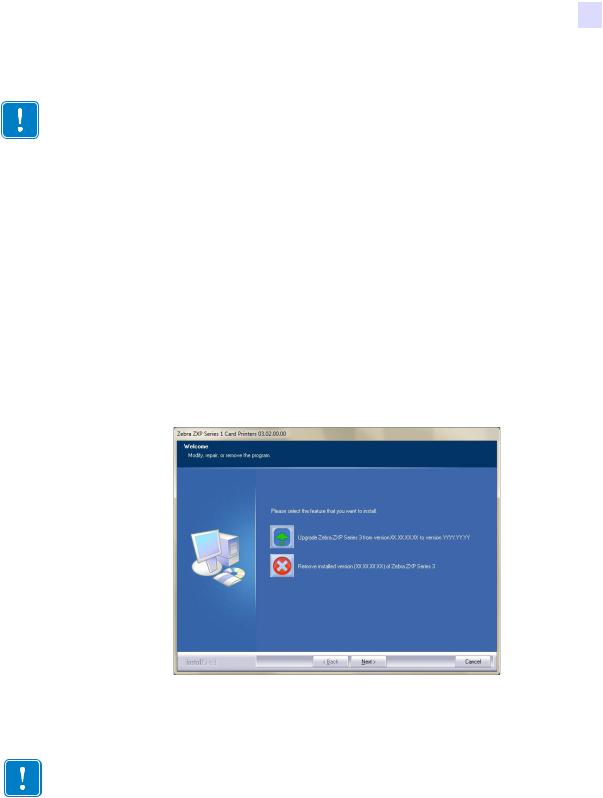
2: Установка принтера
Установка драйвера принтера в ОС Windows
Установка Ethernet-драйвера принтера
Важно • СетьEthernet должнабытьнастроенатак, чтобыпринтерикомпьютернаходились в одной подсети. Если вы не уверены, как проверить или изменить сетевые настройки, обратитесь к специалисту по сетям Ethernet.
Шаг 1. Если это еще не сделано, подключите принтер к источнику питания. Включите принтер.
Шаг 2. Соедините Ethernet-порт на задней панели принтера с сетевым оборудованием или непосредственно с Ethernet-портом компьютера.
Шаг 3. Убедитесь, чтовыключательпитанияпринтераустановленвположениеВКЛ( | ).
Шаг 4. Вставьте в CD-привод компьютера компакт-диск с пользовательской документацией и драйверами. Появится Main Menu (Главное меню).
Шаг 5. В Главном меню выберите пункт Install Printer Driver (Установить драйвер принтера).
Шаг 6. Если на компьютере установлены прежние версии принтера и драйвера, откроется окно Select Features (Выбор компонентов). В противном случае перейдите к пункту Шаг 8.
Шаг 7. В окне Select Features (Выбор компонентов) выберите операцию по обслуживанию, которую необходимо выполнить.
Важно • Windows требует перезагрузки компьютера при каждом обновлении или удалении драйвера. Отказ от перезагрузки может привести к тому, что Windows не распознает правильно вновь установленный или обновленный драйвер.
a.Выберите  , чтобыобновитьболеераннююверсиюдрайверапринтера, нажмитекнопкуNext (Далее) иследуйтеуказаниямнаэкране. Позавершении процесса будет предложено перезагрузить компьютер. Перезагрузите компьютер. Обновление завершено.
, чтобыобновитьболеераннююверсиюдрайверапринтера, нажмитекнопкуNext (Далее) иследуйтеуказаниямнаэкране. Позавершении процесса будет предложено перезагрузить компьютер. Перезагрузите компьютер. Обновление завершено.
P1060728-151 |
Принтер для карточек Zebra ZXP Series 1: руководство пользователя |
19 |
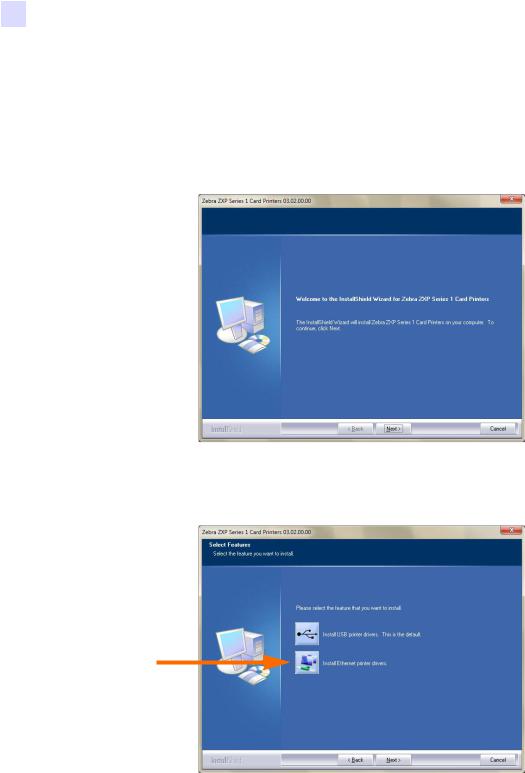
2: Установка принтера
Установка драйвера принтера в ОС Windows
b.Выберите  , чтобы удалить более раннюю версию драйвера принтера, нажмитекнопкуNext (Далее) иследуйтеуказаниямнаэкране. Позавершении процесса удаления будет предложено перезагрузить компьютер.
, чтобы удалить более раннюю версию драйвера принтера, нажмитекнопкуNext (Далее) иследуйтеуказаниямнаэкране. Позавершении процесса удаления будет предложено перезагрузить компьютер.
Перезагрузите компьютер и повторите действия начиная с пункта Шаг 1.
Шаг 8. Откроется окно мастера установки InstallShield Wizard. Чтобы продолжить установку, нажмите кнопку Next (Далее).
Шаг 9. Выберите пункт Install Ethernet printer drivers (Установить драйвер принтера для Ethernet) и нажмите кнопку Next (Далее).
20 |
Принтер для карточек Zebra ZXP Series 1: руководство пользователя |
P1060728-151 |
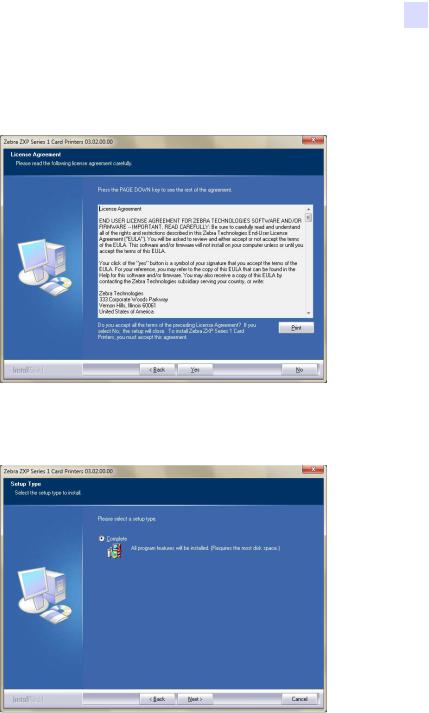
2: Установка принтера
Установка драйвера принтера в ОС Windows
Шаг 10. Откроется окно License Agreement (Лицензионное соглашение). Чтобы продолжитьустановку, выберитепунктI accept the terms of the license agreement (Япринимаюусловиялицензионного соглашения) инажмитекнопку Next (Далее).
Шаг 11. ОткроетсяокноSetup Type (Типустановки). ВыберитепунктComplete (Полная), чтобы установить все компоненты программы, и нажмите кнопку Next (Далее).
P1060728-151 |
Принтер для карточек Zebra ZXP Series 1: руководство пользователя |
21 |
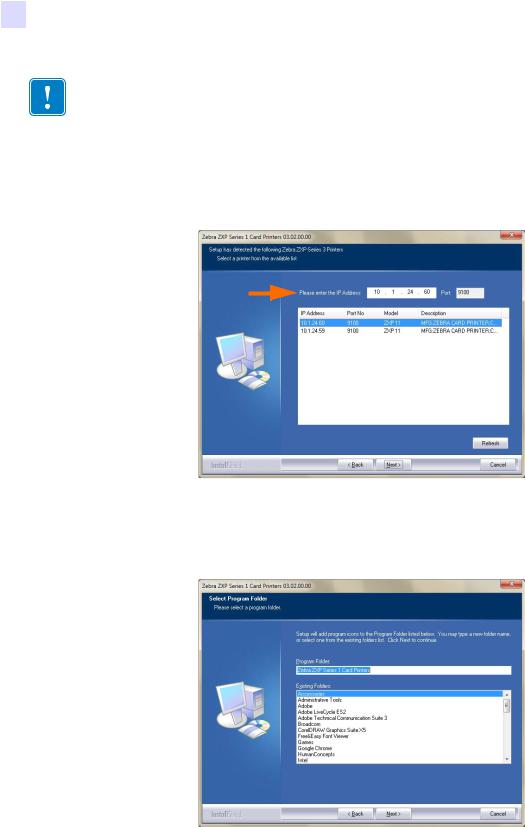
2: Установка принтера
Установка драйвера принтера в ОС Windows
Важно • ИнструкциипополучениюIP-адресапринтерасм. вразделеПросмотр сведений о принтере на стр. 13.
Шаг 12. Программа установки найдет все принтеры Zebra ZXP Series 1, подключенные
ксети, ивыведетихсписок. Выберитепринтеризсписка(еслионприсутствует
всписке) либовведитеIP-адрес(примеруказанстрелкойниже), азатемнажмите кнопку Next (Далее).
Шаг 13. Откроется окно Select Program Folder (Выбор папки программы). Введите имя для новой папки или выберите имя из списка существующих папок, послечего нажмите кнопку Next (Далее).
Шаг 14. За состоянием процесса установки можно наблюдать в окне Setup Status (Состояние установки).
22 |
Принтер для карточек Zebra ZXP Series 1: руководство пользователя |
P1060728-151 |
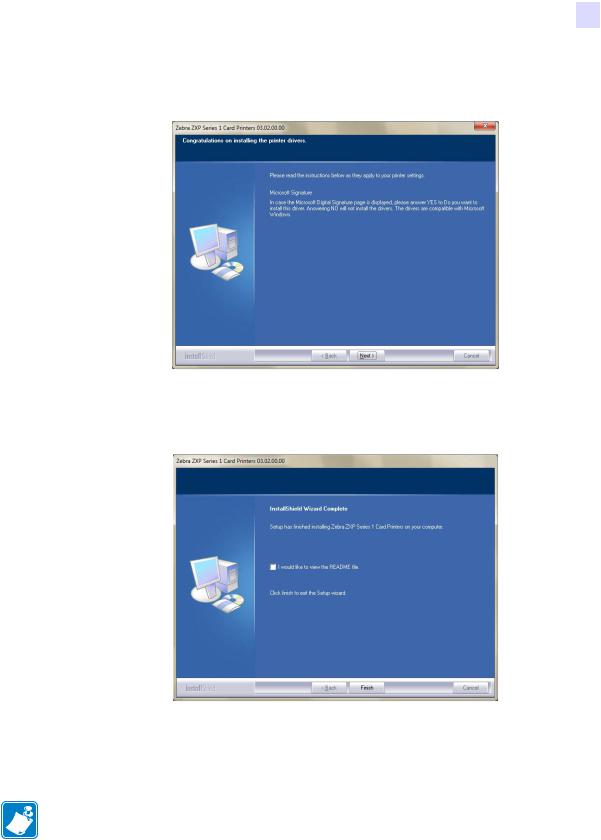
2: Установка принтера
Установка драйвера принтера в ОС Windows
Шаг 15. Когда появится окно Congratulations (Поздравляем!), нажмите кнопку
Next (Далее).
Шаг 16. При появлении окна InstallShield Wizard Complete (Завершение работы мастера установки) нажмите кнопку Finish (Готово).
Шаг 17. На этом установка Ethernet-драйвера будет завершена.
Примечание • Возможно, потребуется изменить параметры карточки (ее ориентацию, тип ленты и т. д.), кодировку, параметры наложения и/или параметры панели черного с помощью драйвера принтера. См. раздел Настройка печати на стр. 54.
Примечание • Может также потребоваться установить рычаг настройки толщины карточек на значение, соответствующее виду используемых карточек; см. раздел Загрузка карточек на стр. 34.
P1060728-151 |
Принтер для карточек Zebra ZXP Series 1: руководство пользователя |
23 |
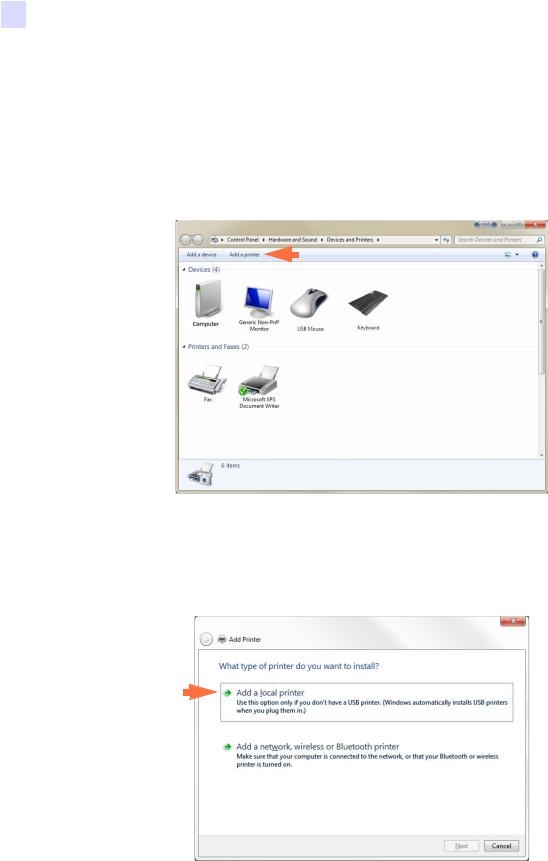
2: Установка принтера
Настройка сетевого принтера
Настройка сетевого принтера
Используйте данную процедуру, если к системе уже подсоединен принтер, оснащенный адаптеромEthernet (см. разделРаздел 2), инеобходимоподсоединитьксетивторойпринтер с Ethernet при помощи Мастера установки принтеров корпорации Microsoft.
Шаг 1. Нажмите кнопку Пуск и выберите Устройства и принтеры.
Шаг 2. Откроется окно Устройства и принтеры.
Шаг 3. Выберите команду Add a printer (Добавить принтер) на панелизадач (показано стрелкой выше).
Шаг 4. Откроется окно Выбор типа устанавливаемого принтера.
Шаг 5. Выберите Добавить локальный принтер (показано стрелкой выше) и нажмите кнопку Далее.
24 |
Принтер для карточек Zebra ZXP Series 1: руководство пользователя |
P1060728-151 |
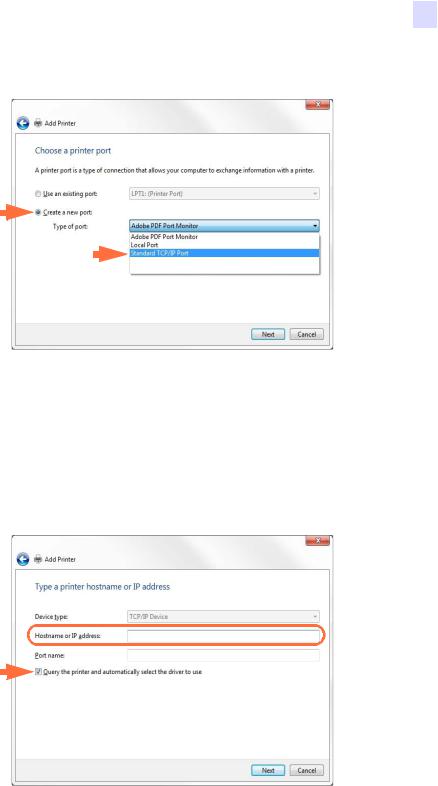
2: Установка принтера
Настройка сетевого принтера
Шаг 6. Откроется окно Выберите порт принтера.
Шаг 7. Выберите Создать новый порт (первая стрелка выше).
Шаг 8. Выберите в раскрывающемся списке Standard TCP/IP Port (Стандартный порт TCP/IP) (вторая стрелка выше).
Шаг 9. Нажмите кнопку Next (Далее).
Шаг 10. Откроется окно Type a printer hostname or IP address (Введите имя хоста или IP-адрес принтера).
Шаг 11. Введите IP-адрес принтера в поле Имя хоста или IP-адрес (обведено кружком вверху). Обратите внимание, что поле Port Name (Имя порта) автоматически заполняется при вводе IP-адреса. Не изменяйте поле Port Name (Имя порта).
Шаг 12. Убедитесь, чтофлажокОпроситьпринтер... установлен(показанострелкойвыше).
P1060728-151 |
Принтер для карточек Zebra ZXP Series 1: руководство пользователя |
25 |
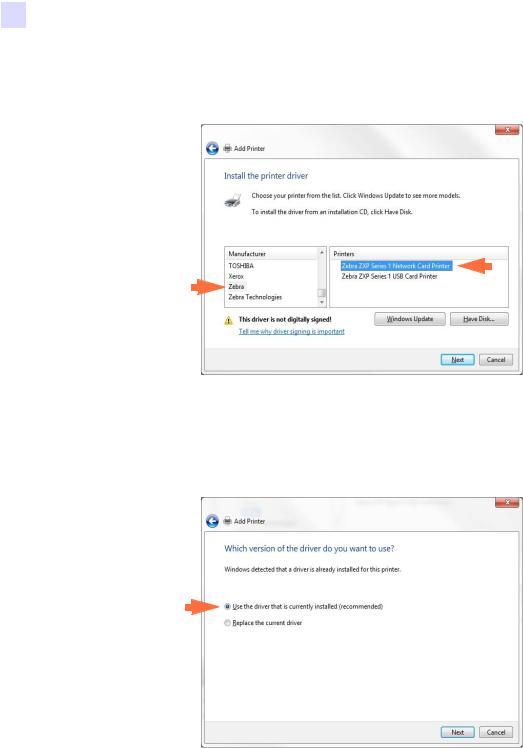
2: Установка принтера
Настройка сетевого принтера
Шаг 13. Нажмите кнопку Next (Далее).
Шаг 14. Откроется окно Установите драйвер принтера.
Шаг 15. Выберите производителя и принтер (показано стрелками выше). Шаг 16. Нажмите кнопку Next (Далее).
Шаг 17. Откроется окно Какую версию драйвера требуется использовать.
Шаг 18. Выберите Использовать текущий установленный драйвер (стрелка выше).
Шаг 19. Нажмите кнопку Next (Далее).
26 |
Принтер для карточек Zebra ZXP Series 1: руководство пользователя |
P1060728-151 |
